
Појава грешке „Неидентификоване мреже“ у оперативном систему Виндовс 10 резултат је различитих разлога, укључујући проблеме са провајдером. Са стране корисника то могу проузроковати проблеми са рутером или погрешна подешавања мрежног адаптера. У овом чланку наши стручњаци говоре о начинима за решавање грешке „Неидентификоване мреже“ на рачунару..
Дијагноза грешке
Суочен са проблемом који је у питању, корисник види следећу слику. У системској траци на икони за везу се појављује жути троугао са ускличником. Под именом мреже, на општој листи доступних, приказује се порука: "Нема Интернет везе, заштићена".
Кликните хипервезу означену стрелицом да бисте отворили одељак са подешавањима за Виндовс мрежу..
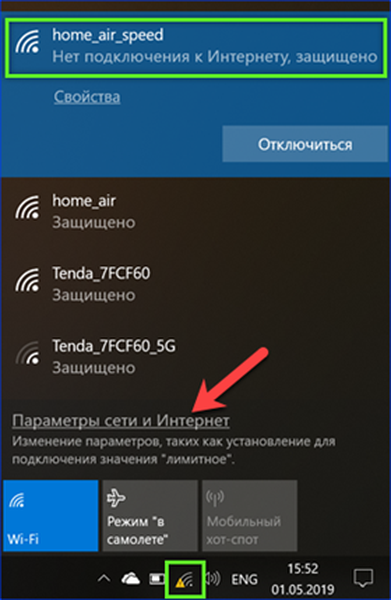
На главној страници видимо стилизовану мапу мреже и поруку о недостатку приступа Интернету. Кликните на дугме истакнуто оквиром, покрећући модул за решавање проблема.
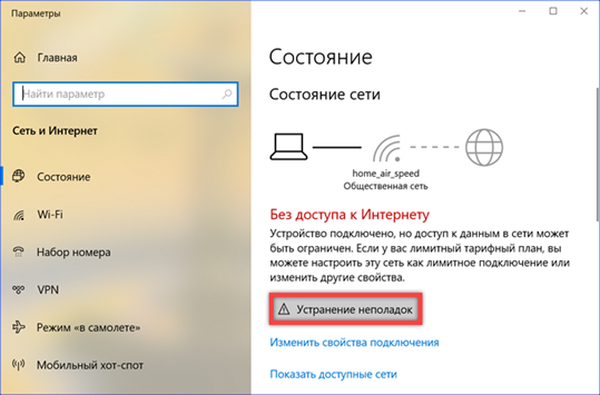
Може се носити само са најочитијим проблемима, али без познавања разлога, можете га користити као прву помоћ. Ако је модул успео да дијагностикује узрок квара, следите упутства која се појављују, а ако не, затворите је.
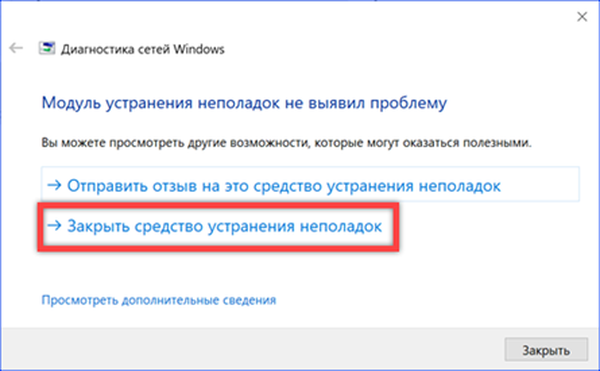
Пре него што наставите са даљим корацима, проверите да проблем није у усмјеривачу. Проверавамо способност повезивања на мрежу са паметног телефона или таблета. Ако нема приступа с мобилних уређаја, поново покрените усмјеривач и тестирајте везу.
Валидација протокола ТЦП / ИП
Након што сте се уверили да је узрок грешке у рачунару, проверите подешавања главног Интернет протокола.
Дијалогом називамо „Покрени“ помоћу пречице на тастатури „Вин + Р“. Укуцавамо у текстуално поље „нцпа.цпл“ и кликнемо „ОК“.
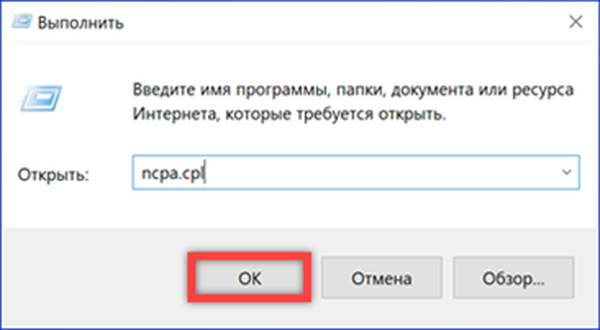
Отвара се прозор мрежне везе. Бежична мрежа изгледа као неидентификована. Изаберите га и кликните десним тастером миша да бисте позвали контекстни мени. Идите на ставку означену бројем "2".
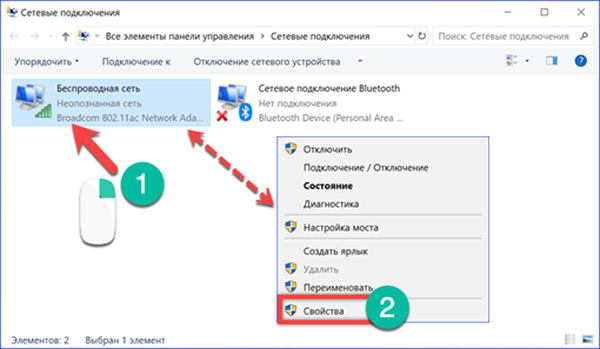
Прозор својстава приказује Виндовс компоненте, услуге и протоколе које користи бежични адаптер приликом повезивања на Интернет. Изаберите ТЦП / ИПв4 означено стрелицом на слици. Са леве стране, испред имена, мора бити крпељ. Дакле, назначено је да није инсталиран само, већ се користи и за повезивање. Његово одсуство може проузроковати грешку „Неидентификована мрежа“. Након разматрања стања главног Интернет протокола, кликните на дугме "Својства".
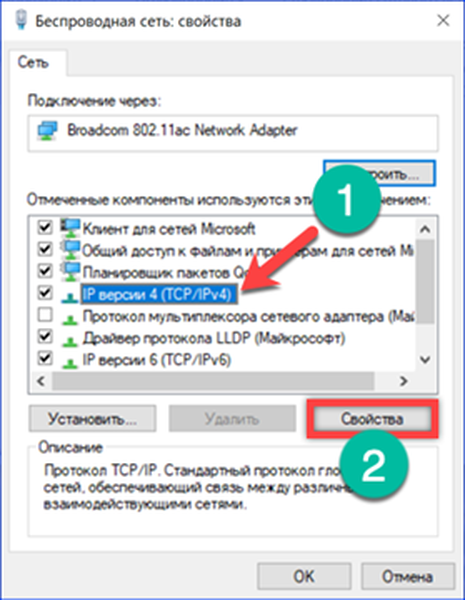
Две опције су доступне у прозору подешавања ТЦП / ИП који се отвара. Са аутоматским пријемом адресе или са статички постављеним ИП-ом. Већина приватних мрежа користи прву могућност. Рутер дистрибуира адресе из наведеног распона на све повезане и тестиране уређаје. Друга опција је много ређе. На усмјеривачу је за сваки уређај регистриран властити ИП и веза се увијек успоставља с истом адресом. Када се одредишна метода која се користи није позната, прво поставите подешавања као у првом снимку екрана. Ако грешка и даље постоји, покушајте ручно подесити ИП адресу. Снимак заслона број 2 приказује опцију за попуњавање параметара за статичку адресу. У пољу главног пролаза означава се ИП рутера, што се може наћи на његовом случају. Задане вредности су 192.168.1.1 или 192.168.0.1. Маска подмреже аутоматски се попуњава. Прве три групе бројева у ИП рачунару морају се подударати са главним пролазом. Посљедње бројке морат ће се израчунати емпиријски. Уређај је увек заузет за рутер, а томе додајемо и укупан број уређаја спојених на бежичну мрежу (паметни телефони, таблети, телевизори). Из добијене вредности можете почети сортирати комбинације. За ДНС је најбоље користити јавне јавне сервере (8.8.8.8 и 8.8.4.4) или Иандек, приказане на слици.
Додељивање нове мрежне адресе
У неким случајевима грешка „непрепозната мрежа“ може се решити присиљавањем бежичног адаптера да додељује произвољну МАЦ адресу.
Понављамо прва два корака описана у претходном одељку. Долазимо до својстава тренутне везе на класичном панелу поставки оперативног система. Кликните на дугме означено на слици, отварајући подешавања мрежне картице.
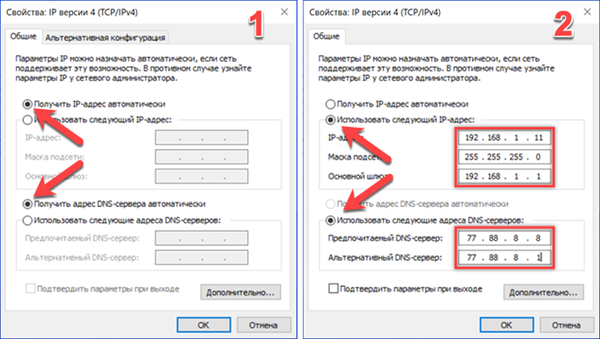
Идите на картицу „Напредно“. У пољу својстава проналазимо параметар означен стрелицом. У зависности од произвођача адаптера, може се звати "Мрежна адреса" или "Мрежна адреса". Одаберите га тако да се поље с вредностима отвори на десној страни прозора. Овај параметар је према заданим поставкама постављен на Ноне. Уводимо произвољну комбинацију дванаест знакова помоћу бројева и слова латиничне абецеде. Притисните дугме "ОК" да потврдите промену карактеристика мрежне картице. Веза би требала накратко нестати и поново се појавити, али без грешке „Неидентификована мрежа“. Ако се веза не успостави аутоматски, потребно је поновно покретање..
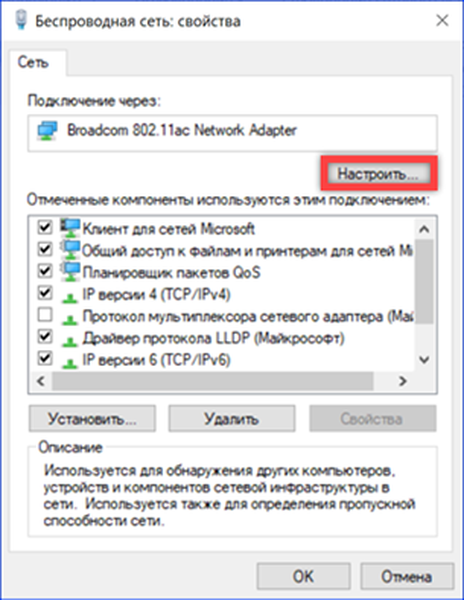
Ресетујте мрежне поставке
Ако као резултат горњих корака није било могуће ослободити се грешке у вези, морат ћете ресетирати статус мреже.
Понављамо кораке описане у одељку „Дијагностика квара“ да бисте ушли у одељак „Мрежа и Интернет“ параметара оперативног система. Дођите до свих приказаних ставки до самог краја странице. Након што сте пронашли хипервезу "Ресет мреже", кликните на њу.
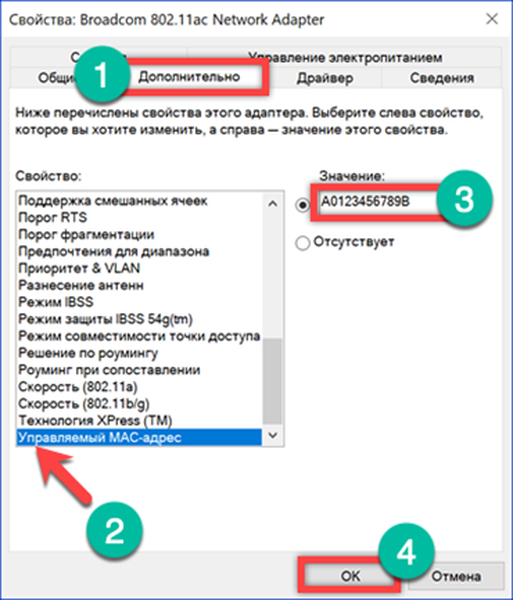
Виндовс ће приказати прозор упозорења о последицама предузетих радњи. Будући да ће се сви параметри вратити на почетне поставке, можда ћете морати поново да инсталирате софтвер који ствара његове мрежне профиле. Слажемо се и кликнемо на дугме приказано на слици.
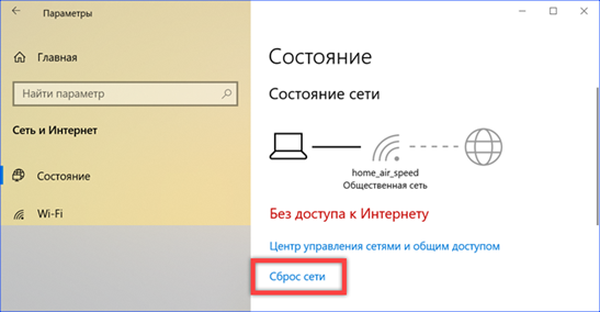
Још једном у позитивном одговору на питање које је поставио Виндовс. Након што сте добили сва потребна одобрења, систем ће вас упозорити на поновно покретање након пет минута. Одвојено време је довољно за уштеду резултата рада и затварање прозора програма.
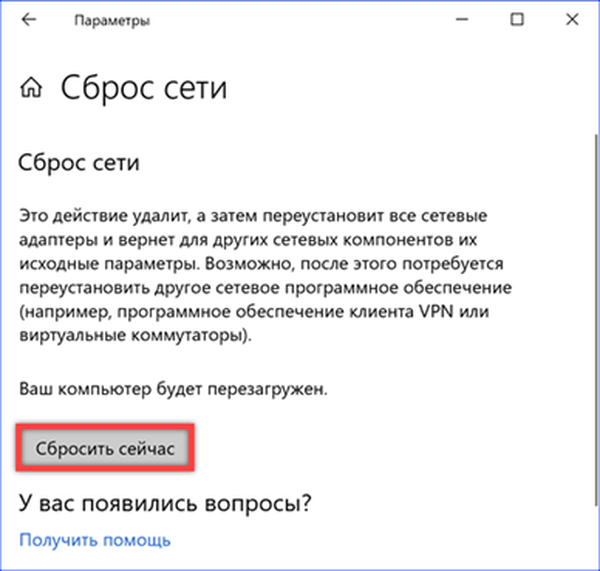
Након поновног покретања Виндовс ће питати треба ли овај рачунар да открију други на мрежи. Одговор одређује које ће претходно постављене поставке заштитни зид користити у будућности..
Ресетовање опција командне линије
Такође можете да ресетујете мрежне поставке користећи командну линију или ПоверСхелл.
Проширени мени тастера Старт називамо пречицом на тастатури „Вин + Кс“. Покрећемо конзолу са административним правима.
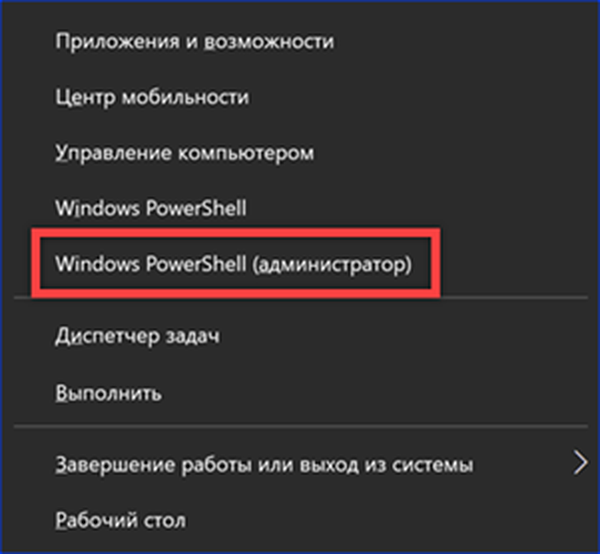
Уносимо команду "нетсх инт ип ресет" ресетујући конфигурацију ТЦП / ИП протокола. Снимак екрана приказује резултат његове примене. Занемарите потребу за поновним покретањем на које систем упозорава..
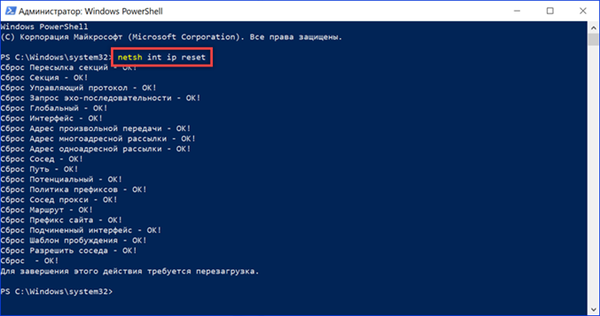
Укуцавамо следећу команду "ипцонфиг / релеасе". Ово ресетује тренутну ИПв4 адресу адаптера. Као резултат имплементације, икона мрежне везе у ладици се мења. Клицај у троуглу који вас обавештава о проблемима са везом заменице црвени круг крстом, што значи да је потпуно одсутан.
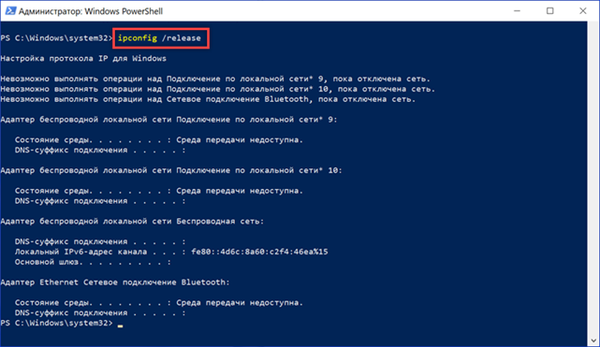
Уносимо последњу команду "ипцонфиг / обнови". Бежични адаптер се активира и добија нову мрежну адресу од рутера. Извођење горње серије од три узастопне команде ресетује ТЦП / ИП конфигурацију и омогућава вам да обновите стабилну везу.
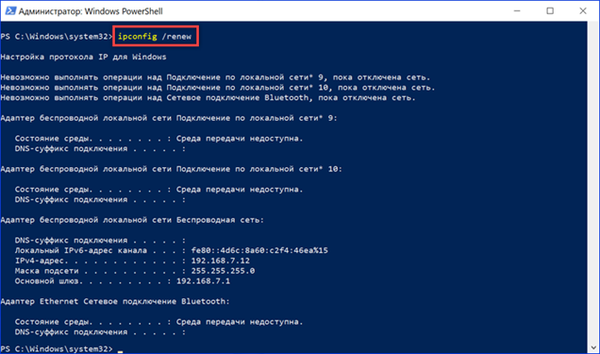
У закључку
Детаљна упутства наших стручњака помоћи ће Виндовс 10 корисницима да се реше грешке „Непозната мрежа“ без прибегавања конфигурацији рутера..











